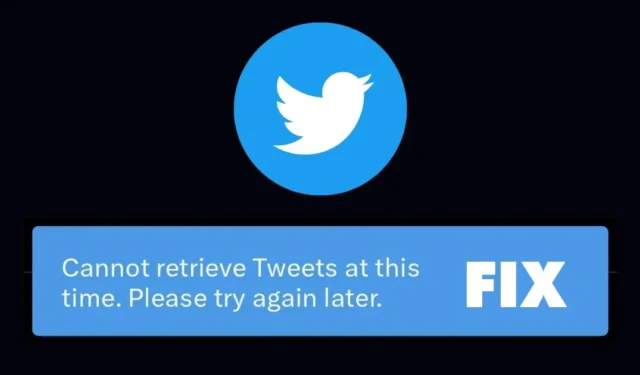
Twitter jau sen ir bijusi iecienīta platforma, lai piekļūtu jaunākajām ziņām un aktuālām diskusijām. Nesenā Twitter pāreja uz “X” pārsteidza daudzus lietotājus, tomēr tā nav būtiski ietekmējusi tā funkcionalitāti vai lietotāju iesaisti.
Pazīstams ar reāllaika atjauninājumiem un lietotāju iesaisti, Twitter joprojām ir būtisks rīks tiem, kas vēlas būt informēti un izteikt savu viedokli. Tomēr jaunākie ziņojumi ir parādījušies par problēmām, kas saistītas ar jaunāko tvītu izgūšanu, jo īpaši, izmantojot lietotni.
Lietotāji, kas piekļūst tvītiem ar noteiktām meklēšanas atsaucēm, ir saskārušies ar kļūdas ziņojumu, kurā teikts: “Šobrīd nevar izgūt tvītus. Lūdzu, vēlāk mēģiniet vēlreiz’ . Šī problēma ir īpaši parādījusies Twitter lietotnē gan Android, gan iOS platformām. Ja jūs saskaraties ar šo izaicinājumu, šī rokasgrāmata sniegs jums efektīvas metodes, kā novērst kļūdu “Šobrīd nevar izgūt tvītus” .
Izpratne par kļūdu “Šobrīd nevar izgūt tvītus”.
Šī konkrētā kļūda var parādīties vairāku iemeslu dēļ, kas galvenokārt ir saistīti ar servera puses problēmām, kas ietekmē Twitter lietotni, īpaši Android ierīcēs. Ja šis ziņojums tiek parādīts pastāvīgi, apsveriet šādus iespējamos iemeslus:
- Twitter serveros var rasties dīkstāve.
- Jūsu mobilā ierīce nav savienota ar internetu.
- Jūsu konts ir sasniedzis tvītu dienas ierobežojumu.
- Iespējams, izmantojat novecojušu lietotnes Twitter versiju.
- VPN vai starpniekservera lietotne var traucēt savienojumu.
- Nepareizu darbību var izraisīt bojāti lietotnes dati.
Šo izplatīto problēmu identificēšana var palīdzēt racionalizēt problēmu novēršanas procesu. Tālāk ir norādītas dažas pārbaudītas metodes, kā efektīvi novērst kļūdu “Šobrīd nevar izgūt tvītus”.
1. Restartējiet lietotni X (Twitter).
Viens no vienkāršākajiem, taču efektīvākajiem risinājumiem ir lietotnes restartēšana. Bieži vien īslaicīgas kļūmes var traucēt lietotnei pareizi darboties.
Lai izdzēstu nelielas kļūdas, vienkārši pilnībā aizveriet lietotni, pagaidiet dažas sekundes un pēc tam atveriet to vēlreiz.
2. Piespiedu kārtā apturēt X/Twitter lietotni
Vēl viena efektīva stratēģija ir piespiest apturēt Twitter lietotni. Šī darbība notīra visus fona procesus, kas var izraisīt problēmas:
- Sākuma ekrānā nospiediet un turiet lietotnes X ikonu un atlasiet Programmas informācija .
- Lietotnes informācijas lapā pieskarieties pie Force Stop .
Pēc tam atkārtoti palaidiet lietotni Twitter, lai pārbaudītu, vai kļūda joprojām pastāv.
3. Pārbaudiet interneta savienojumu
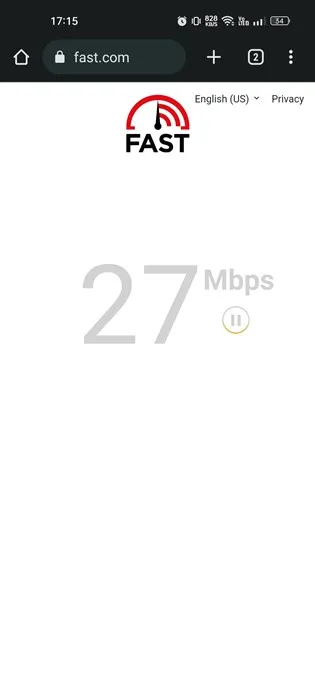
Stabils interneta savienojums ir ļoti svarīgs Twitter lietotnes funkcionalitātei. Neuzticams vai lēns internets var kavēt piekļuvi Twitter serveriem, izraisot kļūdas ziņojumu.
Pirms turpināt, pārliecinieties, ka interneta savienojums ir stabils un ātrs. Ja nepieciešams, apsveriet iespēju atiestatīt maršrutētāju vai pārslēgties no Wi-Fi uz mobilajiem datiem (vai otrādi).
4. Pārbaudiet Twitter servera statusu
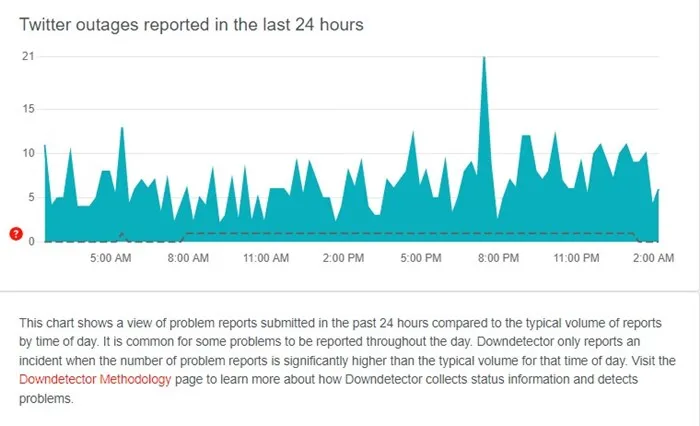
Ir arī saprātīgi noskaidrot, vai Twitter pati piedzīvo pārtraukumus. Ņemot vērā notiekošās izmaiņas pēc zīmola maiņas, bieži var rasties servera dīkstāves.
Izmantojiet resursus, piemēram, Downdetector, lai pārbaudītu, vai citiem lietotājiem nav radušās līdzīgas problēmas.
5. Sasniegts konta likmes ierobežojums
Twitter ir ieviesis jaunus ātruma ierobežojumus attiecībā uz to, cik tvītu lietotāji var skatīt katru dienu. Atkarībā no konta veida ierobežojumi ir šādi:
- 500 tvīti jauniem nepārbaudītiem kontiem.
- 1000 tvītu starpposma nepārbaudītiem kontiem.
- 10 000 tvītu verificētiem kontiem.
Kad esat sasniedzis šos ierobežojumus, kļūdas ziņojums atkal parādīsies. Papildinformāciju par šo ierobežojumu apiešanu skatiet mūsu ceļvedī – Kā apiet Twitter likmes ierobežojumu .
6. Izrakstieties un atgriezieties savā kontā
Vairāki lietotāji ziņoja, ka atteikšanās un pēc tam atkal pieteikšanās atrisināja viņu problēmas. Lai to izdarītu, augšējā labajā stūrī pieskarieties sava profila ikonai, atlasiet Atteikties un pēc tam pierakstieties vēlreiz, izmantojot savus akreditācijas datus.
7. Īslaicīgi atspējojiet jebkuru VPN vai starpniekserveri
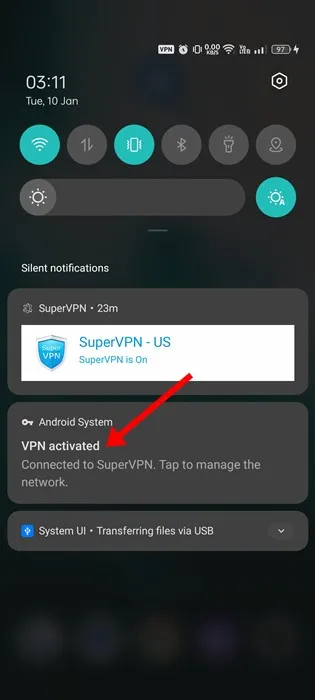
Lai gan VPN un starpniekservera pakalpojumi var uzlabot privātumu, tie var arī traucēt lietotņu funkcionalitāti. Uz laiku atspējojiet savu VPN vai starpniekserveri, lai redzētu, vai tas atrisina problēmu.
8. Atjauniniet X App
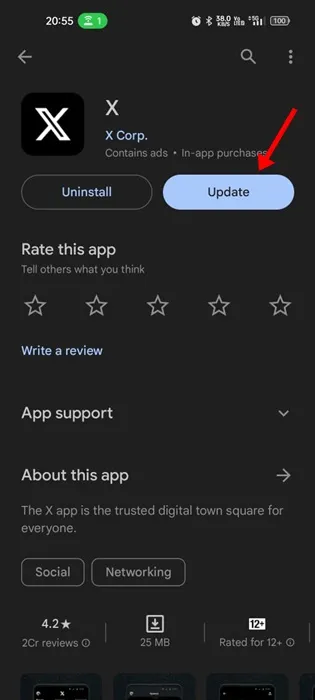
Pārliecinoties, ka jūsu Twitter lietotne ir atjaunināta, var būtiski ietekmēt veiktspēju. Lai atjauninātu lietotni:
- Atveriet Google Play veikalu un meklējiet lietotni Twitter.
- Pieskarieties pogai Atjaunināt , ja tā ir pieejama.
Kad lietotne ir atjaunināta, tai vajadzētu darboties pareizi, un kļūda ir jānovērš.
9. Notīriet Twitter lietotņu kešatmiņu
Bojāta kešatmiņa var izraisīt dažādas problēmas, tostarp izguves kļūdu. Lūk, kā notīrīt kešatmiņu:
- Nospiediet un turiet X lietotnes ikonu, lai piekļūtu lietotnes informācijai .
- Dodieties uz Krātuves lietojums .
- Atlasiet Notīrīt kešatmiņu .
10. Izmantojiet Twitter alternatīvā ierīcē vai pārlūkprogrammā
Ja problēma joprojām nav atrisināta, mēģiniet piekļūt Twitter no citas tīmekļa pārlūkprogrammas vai ierīces. Tas var palīdzēt noteikt, vai problēma ir saistīta ar lietojumprogrammu vai pašu ierīci.
Šo problēmu novēršanas darbību veikšana palīdzēs jums novērst kļūdu “Šobrīd nevar izgūt tvītus” . Ja esat veiksmīgi atrisinājis problēmu, izmantojot kādu no apspriestajām metodēm, mēs labprāt uzzinātu, kura no tām jums palīdzēja.




Atbildēt